Controllare il saldo dell'account Apple
Per visualizzare il tuo saldo, usa l'App Store. In alternativa, su un PC Windows, usa l'app Apple Music o l'app Apple TV.
Controllare il saldo dell'Apple Account
Scopri come controllare il saldo dell'Apple Account sul tuo dispositivo.
Controllare il saldo nell'App Store sul tuo iPhone, iPad o Apple Vision Pro
Apri l'app App Store.
Tocca la tua foto, le tue iniziali o nella parte superiore dello schermo. Potrebbe venirti richiesto di accedere al tuo Apple Account.
Se hai un saldo, viene visualizzato l'importo. Se non vedi alcun importo, non hai un saldo.
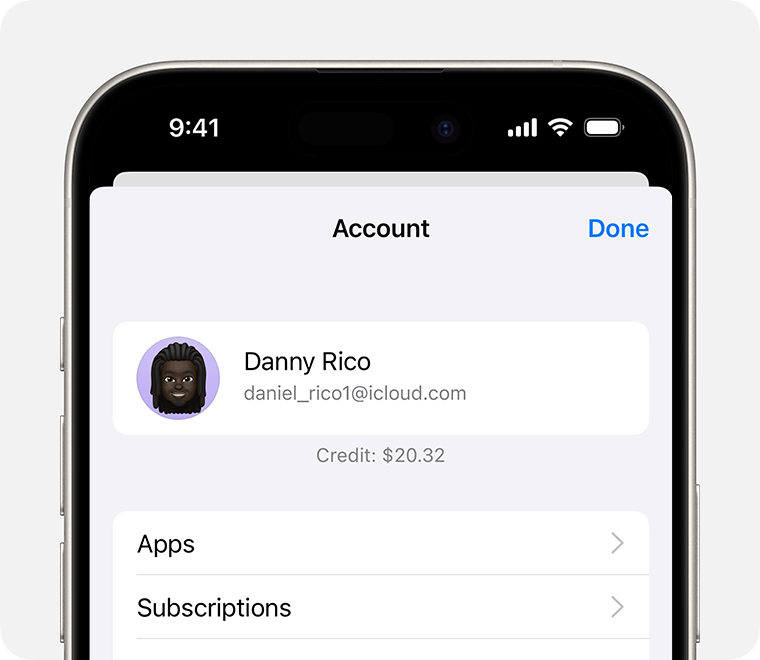
Controllare il saldo in Wallet sul tuo iPhone o Apple Watch
In alcuni Paesi o aree geografiche, puoi anche controllare il saldo del tuo account nell'app Wallet.
Apri l'app Wallet.
Tocca la carta di Apple Account.
Se disponi di un saldo, l'importo viene visualizzato sotto la carta di Apple Account.
Controllare il saldo nell'App Store sul tuo Mac
Apri l'App Store. Se vedi il pulsante di accesso nella parte inferiore della barra laterale, fai clic su di esso e accedi al tuo Apple Account.
Se disponi di un saldo, l'importo viene visualizzato sotto al tuo nome. Se non vedi alcun importo, non hai un saldo.
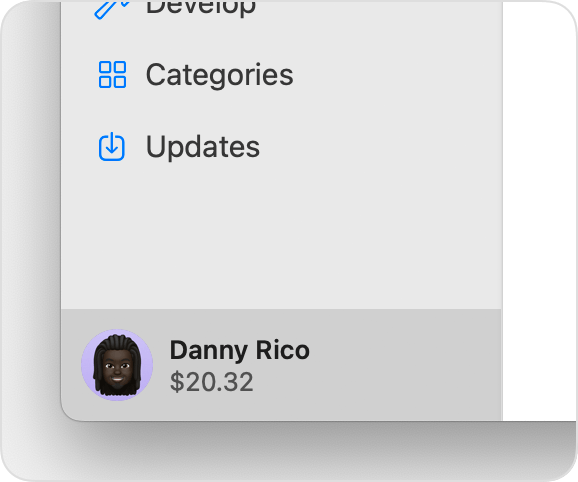
Controllare il saldo su PC Windows
Apri l'app Apple Music o l'app Apple TV.
Fai clic sul tuo nome nella parte inferiore della barra laterale. Potrebbe essere necessario prima accedere al tuo Apple Account.
Se disponi di un saldo, l'importo viene visualizzato sotto al tuo nome. Se non vedi alcun importo, non hai un saldo.

Se il saldo dell'Apple Account non sembra corretto
Se ritieni che il saldo dell'Apple Account non sia corretto, esci dall'App Store, dall'app Apple Music o dall'app Apple TV, poi accedi e controlla nuovamente il saldo.
Se pensi ancora che il saldo non sia corretto, controlla la cronologia degli acquisti per verificare se hai acquistato un articolo o rinnovato un abbonamento.
Se non riesci a spendere il saldo residuo del tuo Apple Account per apportare modifiche al tuo account
Alcune modifiche al tuo Apple Account richiedono che non sia presente saldo residuo dell'Apple Account. Spendi il saldo in articoli dell'App Store o in altri servizi Apple. Potresti anche dover attendere che eventuali rimborsi in sospeso vengano elaborati. Se il saldo residuo è inferiore al costo di un singolo articolo, contatta il supporto Apple.
Se la legge richiede rimborsi in contanti
Non puoi utilizzare o restituire le Apple Gift Card, le carte regalo App Store o il saldo inutilizzato dell'Apple Account per ottenere un rimborso in contanti, ad eccezione dei casi previsti dalla legge. Se la tua giurisdizione consente il rimborso dei saldi dei regali utilizzati, puoi contattare il supporto Apple per richiedere un rimborso. Quando contatti Apple, includi le seguenti informazioni:
L'indirizzo email principale che usi per accedere al tuo Apple Account
L'importo del rimborso
Il tuo attuale indirizzo di spedizione
